Обзор программы RightMark CPU Clock Utility 2.35
Посмотрим спецификации программы. Последняя версия, на момент написания статьи, способна работать со следующими процессорами:
- AMD K7 (Athlon/XP/MP, Duron, Sempron) and K8 (Athlon 64/FX/X2, Opteron, Dual-Core Opteron, Sempron, Turion/Turion X2) family processors.
- Intel Pentium II/Celeron, Pentium III/Celeron, Pentium M/Celeron M, Pentium 4/Celeron (Northwood and Prescott cores), Pentium 4 Extreme Edition (Gallatin and Prescott cores), Xeon (Prestonia, Nocona, Cranford, Irwindale, Potomac, Paxville and Dempsey cores), Pentium D and Pentium Extreme Edition (Smithfield, Presler and Cedar Mill cores), Core Solo/Core Duo (Yonah core) and Core 2 Duo/Core 2 Quad/Core 2 Extreme (Conroe/Allendale, Merom, Woodcrest, Kentsfield/Clovertown cores).
- AMD Athlon 64/FX/X2, Sempron, Turion 64/X2, mobile Athlon 64, Opteron and Dual-Core Opteron featuring AMD Cool`n'Quiet(tm) technology.
- Mobile or Low-Power Desktop AMD Athlon XP featuring AMD PowerNow!(tm) technology.
- Intel Pentium M, Intel Core Solo and Core Duo, Intel Core 2 Duo, Core 2 Quad and Core 2 Extreme, Intel Xeon (Woodcrest and Clovertown cores) featuring Enhanced Intel(R) SpeedStep(tm) technology (EIST).
- Intel Pentium 4 600 series (Prescott N0 core), Intel Xeon (Nocona, Cranford, Irwindale, Potomac, Paxville and Dempsey cores), Intel Pentium D 800/900 series (Presler core), Intel Pentium Extreme Edition (Smithfield, Presler and Cedar Mill cores) featuring Enhanced Intel(R) SpeedStep(tm) technology (also known as Demand-Based Switching).
- Intel Pentium M/Celeron M, Intel Pentium 4/Pentium 4 Extreme Edition/Celeron, Intel Xeon, Intel Pentium D/Pentium Extreme Edition, Intel Core Solo/Core Duo, Intel Core 2 Duo/Quad/Extreme featuring On-Demand Clock Modulation (ODCM).
Как видно, RmClock умеет работать практически со всеми процессорами. Процесс работы с одно-, двух-, четырёхядерными процессорами практически не отличается. Просто в закладке мониторинг будет отображаться каждое ядро.
Теперь рассмотрим Закладки с которыми часто приходится иметь дело:
Settings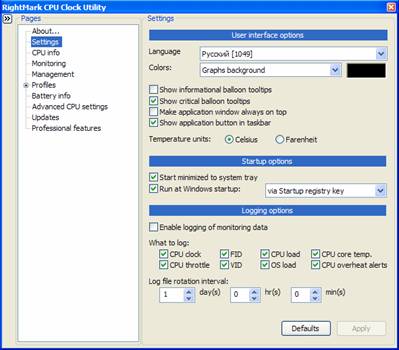
Здесь мы можем:
1. В пункте Language -можем сменить язык интерфейса.
2. Colors - смена фона программы.
3. Остальные 4 пункта для указания о каких ситуациях нужно сообщать и как располагать окно на рабочем столе.
4. Temperature Units -в каких единицах измерять температуру процессора.
5. Start minimized to system tray -запускать свёрнутым. Удобно при автозагрузке.
6. С какого пути внедрится в автозагрузку можно - указать в пункте Run at Window startup.
7. Остальное - для ведения Log файла. Постоянно использовать не рекомендую, так как лишний раз загружается система.
- CPU info - получаем всю информацию о вашем процессоре.
- Monitoring -просмотр напряжения и частоты вашего процессора.
- Management -для самостоятельного указания технологии энергосбережения. Изменять не рекомендую. Обычно и так всё работает как часы.
Profiles -одна из самых нужных для нас закладок. Здесь мы указываем профили, то есть тот множитель и соответствующее ему напряжение.
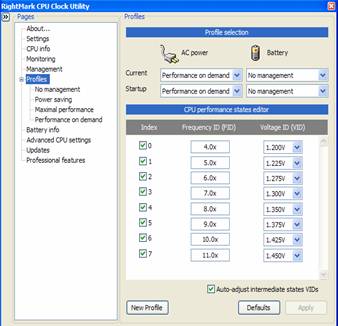
Мы видим три столбца:
1. Index -нумерация каждого профиля, поставив галочку вы его активируете.
2. FID -множитель на который умножается ваша FSB и на данной частоте работает процессор. Например, FSB 200Mhz FID 10 значит, ваш процессор работает на частоте 2000Mhz. Поставив FID 4, вы получаете частоту 800Mhz. И, соответственно, возможность снизить напряжение на процессоре.
3. VID -напряжение, которое выставляется во время снижения множителя.
Профили
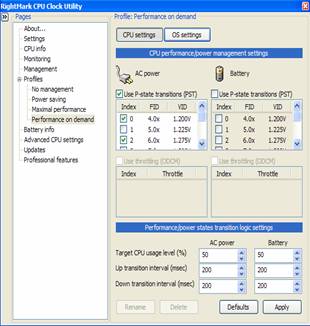
No management-без управления
Power Saving, Maximal Perfomance, Perfomance on Demand -профиль в котором всё указываете вы. Просто проставив галочки на Index'ы, которые вы проставили в предыдущей закладке.
Как видно, на скрине при активации профиля Performance on demand мы активировали 0 и 2 Index. В результате при нагрузке на процессор множитель будет 6.0x, при его простое 4.0x, и 1,275 и 1,200 в соответственно. Конечно же, не забываем нажимать Apply и либо в закладке Profiles, либо на значке активировать режим Performance on Demand.
Пример: при простое процессор имеет 0,93Ггц, что указано рядом с часами на рабочем столе и температура процессора при этом 23 градуса.


В нагрузке частота и напряжение поднимается, а за ним ползёт и температура, которая уже через 15 секунд достигает 38 градусов. А ведь при частоте 0,93Ггц: я печатаю статью, листаю страницы интернета, общаюсь по аське, качаю через Торрент и Flashget.
При этом я:
1. Экономлю электроэнергию в разы, ведь 95В и 13В - это разные вещи.
2. Берегу систему питания материнской платы.
3. Берегу Блок питания.
4. Через нехитрую настройку вентиляторов через SpeedFan или через Bios можно снижать обороты вентилятора, во время простоя и снижения температуры процессора. Чем вы добиваетесь тишины во время работы в Интернете, наборе текста. А включив игру, которая нагрузит процессор и увеличит температуру, а, следовательно, и обороты вентилятора, за ним восстановится и шум. Который вы и не услышите, так как редко кто в современном мире играет в игры без колонок или наушников.
Желаю удачи вам в освоении данной программы. Её бесплатно можно переписать практически с любого сервера в Интернете, официальная страница находится здесь: http://cpu.rightmark.org/
В мире, где визуальный контент правит бал, умение монтировать видео становится все более востребованны…


